今回は出前館の配達の仕方・やり方を、配達未経験者でも分かるよう 詳しく解説していきます。
これから新たに出前館で配達を始める方、出前館の配達業務がどんな感じになのか気になる方、最近の出前館配達の仕組みが分からない方にも分かりやすいよう配達手順のみならずコツや注意点なども紹介していきます。
特に新規で配達を始める方、出前館配達をやろうか検討している方は是非一読して頂き、出前館配達業務の流れを把握して頂ければと思います。
尚、今回紹介する配達業務手順は2022年8月から適用された新ドライバーアプリをベースとしています。
- 出前館 配達のやり方・仕組み
- 配達を よりスムーズにこなすためのコツ
- 配達時に注意すべき点
出前館配達前の準備
出前館の配達業務中に何かトラブルがあった際は拠点サポートに電話する必要があり、事前にご自分が配達するエリア拠点の電話番号をスマホに登録しておくことをおすすめします。
各拠点の連絡先については今準備していなくても出前館のアプリ上からもで確認可能ではありますが いざトラブルが発生してから拠点の連絡先を探すとなると無駄に時間がかかってしまうので、今のうちに登録しておくことを強く勧めます。
尚、各拠点の連絡先及びサポートへの連絡方法については以下の記事にて詳しく解説しているのでこちらをご参照ください。

また、出前館で配達するためには出前館Driverアプリが必須となるので、出前館ドライバーアプリをまだインストールしていない方は以下からインストールしておいてください。
配達業務の流れ・配達手順
出前館配達業務は以下の手順で進めていきます。
項目で見ると結構手順が多く見えますが、各手順内容は非常に簡単で 慣れれば何も考えずにできるようにもなります。
①アプリの起動・ログイン
スマホの出前館ドライバーアプリを起動します。

出前館ドライバーアプリを起動すると以下のログイン画面が表示されるので「ログインID(アカウントID)」「パスワード」を入力して、「ログイン」ボタンをタップします。
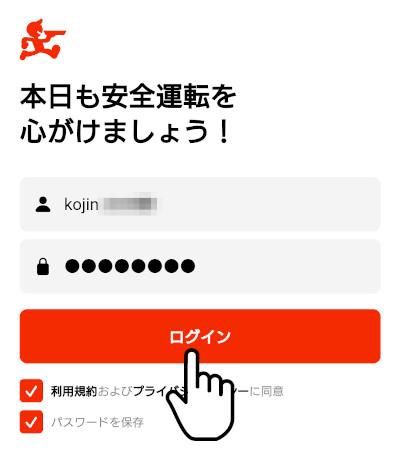
尚、今後パスワード入力の手間を省きたい場合は、ログインボタン下の「パスワードを保存」にチェックを入れます。
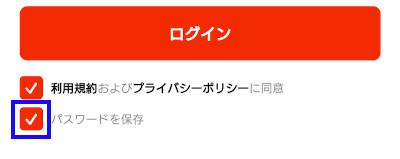
ログインID・パスワードが分からない場合は問い合わせが必要
ログインID自体が分からない・忘れてしまったという場合には出前館サポートへの問い合わせが必要となり、問い合わせ方法については以下の記事に紹介しているのでこちらをご参照ください。

またログインIDは分かるがパスワードが分からないという方は、別記事[出前館アプリ各種設定・設定変更方法]内の「ログインパスワードを忘れた場合」の項目で対応方法を解説しているのでそちらをご参照ください。

②業務開始
次に配達オファーが受けれる状態(オンライン)にするため、以下の手順を実施しオファー受諾可能な状態にします。
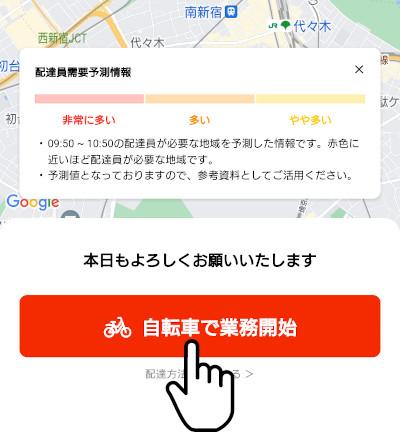
※「○○○」の箇所は設定した配達方法により表示名が異なり、設定方法については以下の記事をご参照ください。
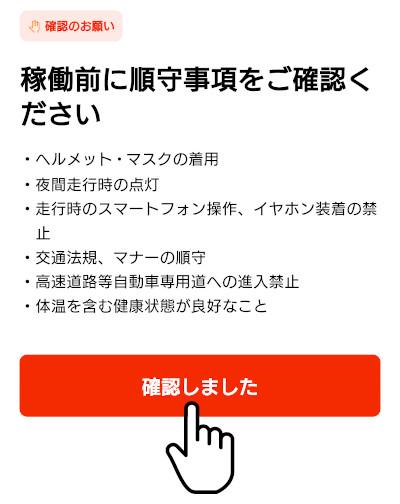
順守事項の内容を確認し問題なければ「確認しました」をタップします。
オファーが受諾できる状態になると、自分の現在地マークから円が放射状に外側へ向かって拡張していくエフェクトが表示され、これで業務開始となります。
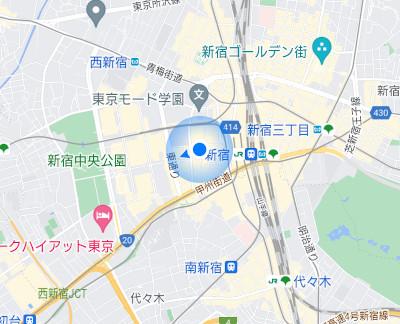
③待機
業務開始状態になったら、配達オファーが来るのをひたすら待ちます。
季節・時間帯・天候などにより配達オファーの入りやすさも変わってきますが、業務開始後すぐに配達オファーが来ることもあれば、10分・20分・30分 それ以上待つこともあります。
基本的には店舗の近くで待機することがセオリーとされていますが、出前館の場合は1km以上離れた店舗からも注文が来ることがあるので待機しやすい場所で待ちましょう。
オファーの受諾方法の詳細については後述しますが、出前館は基本的に同じオファーが複数の配達員に送信され オファーを受諾できるかどうかは早い者勝ちになる仕組みです。
このことから、できるだけスマホ画面から目を離さずに誰よりも早くオファー受諾操作ができるように待機することを推奨します。
④オファーの受諾
ここでは業務開始後注文オファーが届いた際の手順について、いくつかの項目に分けて解説していきます。
オファー通知
オファー依頼が来ると通知音が鳴り、以下のようなオファー通知(配達依頼通知)画面が表示されます。
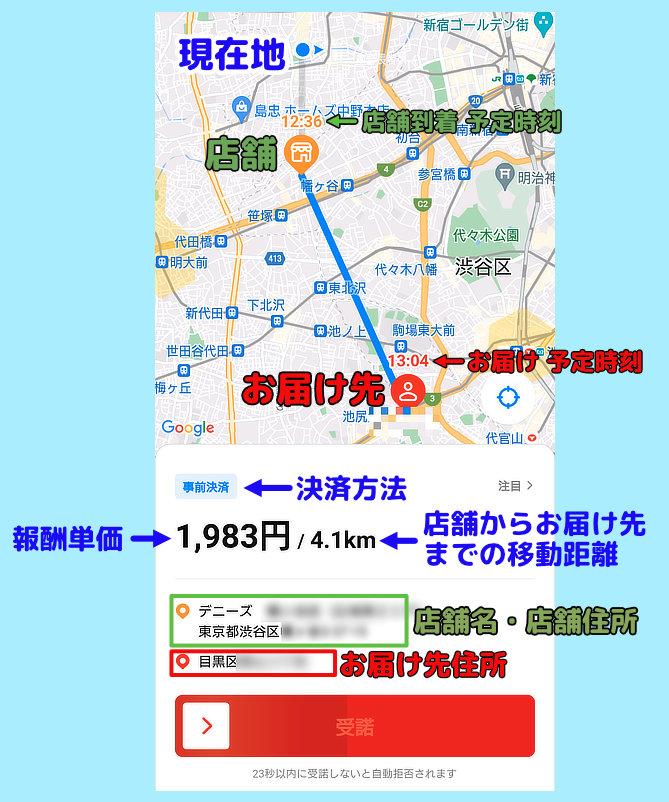
上記オファー通知画面についていくつか補足説明をしていきます。
オファーを受諾した場合はこの時刻を目安に店舗及びお届け先に行く必要があります。
[店舗到着予定時刻]については調理完了の時刻でもありますが、必ずしもこの時刻に調理が完了しているとは限らないのでご注意ください。
[お届け予定時刻]については、顧客(注文者)にも同時刻で配達員が到着するという情報が伝えられており、店舗側の調理完了が遅れても この顧客側に表示されるお届け時刻が変動することはありません。
このことから調理遅延などで店舗の出発が遅れお届け予定時刻に間に合わない場合は、配達員から顧客へ連絡する必要があることもあります。
事前に決済済みの場合(現金受取は不要)は[事前決済]、現金決済の場合(現金受取が必要)は[代金引換]と表示されます。

設定で現金取扱をOFFにしている場合は[事前決済]のオファーのみとなるので、こちらは気にする必要はありません。
表示された報酬単価は基本ブースト・新ブーストの双方が適用された金額となり、配達完了後にこの金額が上がることも無ければ下がることもありません。
地図上では直線が張られていますが表示されている距離は直線距離ではなく徒歩距離に限りなく近い移動距離となっています。
※現在地から店舗までの移動距離は含まれません。
表記は「丁目」までとなっており具体的な住所までは表記されませんが、オファー通知画面をピンチアウト(2本の指を画面上に載せて指と指の間を広げること)することで、地図を拡大し詳細の位置を確認することができます。

出前館のオファー通知は基本的には複数の配達員への同時送信となりますが、稀に自分だけにしか送信されないオファーも存在します。
その自分だけに送信されたオファーが来た場合はマップの下部に「あなただけに送信されたオファー」と表示されます。
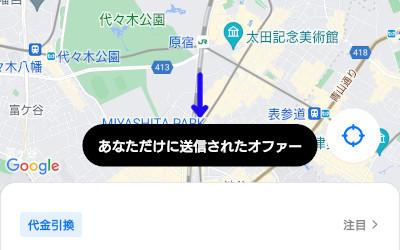
尚、「あなただけに送信されたオファー」は頻繁に来る時もあれば全然こないこともあり 来る頻度はまばらとなっています。
承諾・拒否
配達員はオファー通知の内容を確認して、そのオファーを「受諾」するか「拒否」するかを選択できます。
オファー受けたい場合は「受諾」ボタンをスワイプします。

受けたくない場合は画面左上の「×拒否」ボタンをタップ、もしくは一定時間(20秒 or 30秒)何も操作しないで待ちます。

一定時間無操作による自動拒否は基本的にオファー通知から20秒後となりますが、自分だけに来たオファー(あなただけに送信されたオファー)は30秒後と少しだけ長く設定されています。
また、他の配達員が先にオファーを受諾した場合は以下のメッセージが表示され、強制的にオファー通知が終了します。
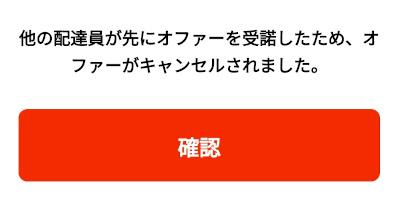
出前館のオファー通知は基本的には複数の配達員への同時送信となり、より早く「受諾ボタン」をスワイプした人が注文を受諾できるので できる限り早くスワイプする必要があります。
かと言って 何もオファー通知内容を確認せず やみくもにスワイプするのも多少リスクがあるので、瞬時にある程度のオファー内容を把握できるよう意識することが大事になってきます。
オファー受諾も大事ですが何よりも身の安全が最優先なので、くれぐれも運転中などに焦って操作してしまわないよう 極力安全な場所で操作するようにしましょう。
【番外編】オファー受諾後のアプリ画面の見方
ここで紹介する内容は配達手順から若干逸れてしまいますが、出前館ドライバーアプリを使用する上で重要なことなので必ず目を通してください。
以下の紹介する各画面については、オファーを受諾してから閲覧できる画面となります。
オファー詳細画面
オファー詳細画面では配達に必要な店舗・注文者の情報確認及び配達を進めるための操作をすることができ、配達をする上で確認及び操作が必須となる画面です。
画面の切替方法については、マップ画面から店舗・注文者情報の上部をタップすることでオファー詳細画面を開くことができ、詳細画面の上部を下にスワイプすることでマップ画面に戻ります。
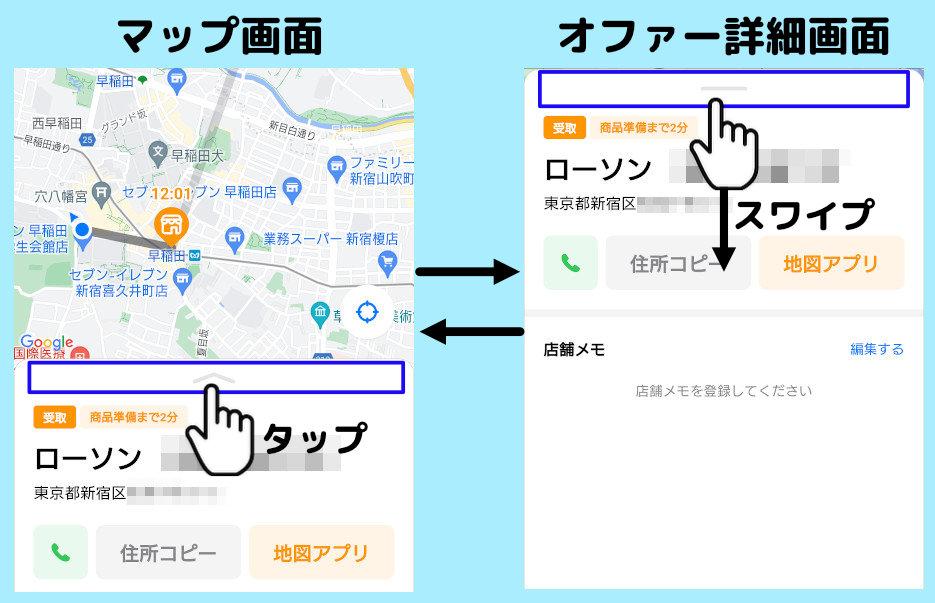
尚、上記のオファー詳細画面では店舗情報しか記載していませんが、配達を進行していくたびに表示される詳細情報が変化していきます。
タスクリスト
タスクリストでは、店舗名・注文者名及びオファーの注文番号を確認することができますが、配達案件によっては まったく画面を開かずに配達が完了することもあります。
画面の切替方法については、マップ画面から画面右上の「リスト」をタップすることでタスクリストを開くことができ、タスクリストの上部を下にスライドすることでマップ画面に戻ります。
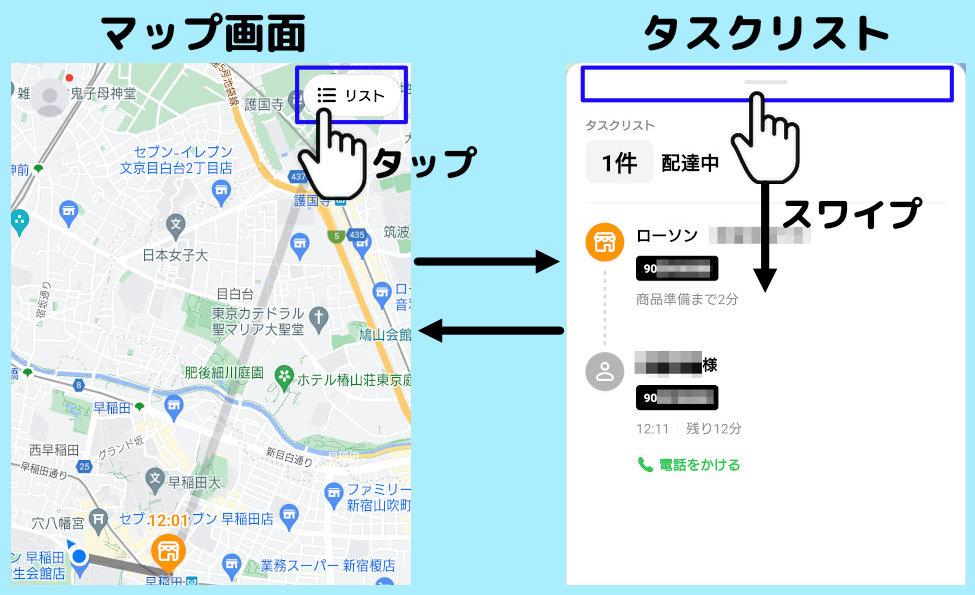
店舗で商品を受け取る前に注文者へ電話したい場合は、このタスクリストから連絡することが可能です。
また、タスクリストに表示されている注文番号は基本的に使用することはありませんが、一部 ピックアップロッカーを採用している店舗ではロッカーを解錠するために注文番号下4桁を入力する必要があるので覚えておいてください。
(ピックアップロッカーはモスバーガー・ケンタッキー・ミスタードーナツ・ほっともっと などの一部店舗に採用されています)
⑤店舗への移動
オファーを受諾した後は店舗到着時刻を目安に店舗へ移動します。
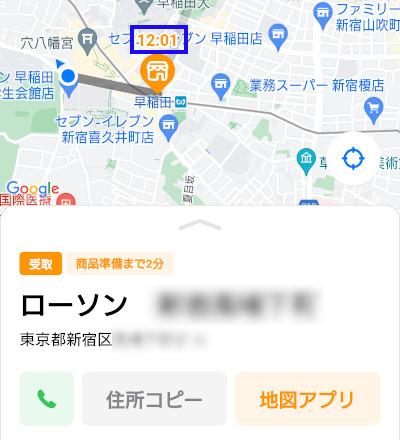
店舗への移動については基本的に出前館ドライバーアプリの地図・住所情報を頼りに行きます。
アプリ上の地図情報だけでは不十分という場合は、 店舗名 下の「電話アイコン(店舗への電話)」「住所コピー」「地図アプリ(Googleマップが自動的に起動)」を使用します。
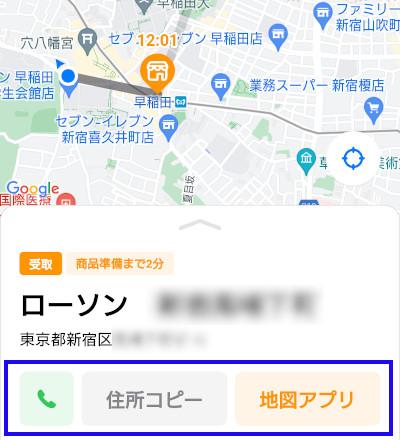
初めて行く店舗は「店舗メモ」を確認。
店舗へ移動する最中にオファー詳細画面を開くと店舗メモを閲覧することが可能です。
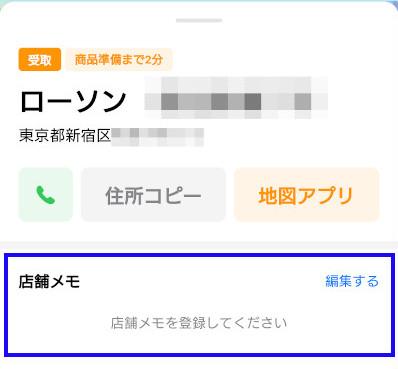
店舗メモは記載されていないことの方が多いのですが、店舗が分かりづらい場所にあったり・商品の受取方法が特殊であったりする場合には 以下の画像のように記載されていたりするので、初めて行く店舗の場合は一旦確認するようにしましょう。
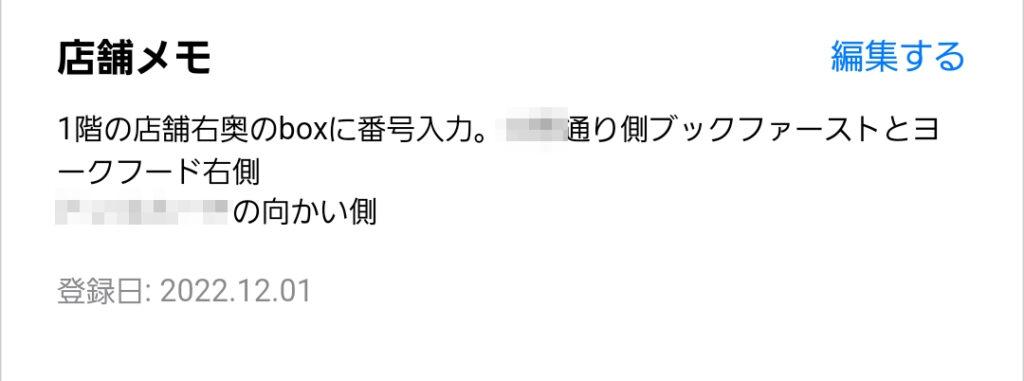
⑥商品の受け取り
店舗に到着したら以下の手順でアプリを操作していきます。
店舗到着時の操作
店舗に到着したら、店舗詳細画面を開き「店舗到着」ボタンをスワイプします。
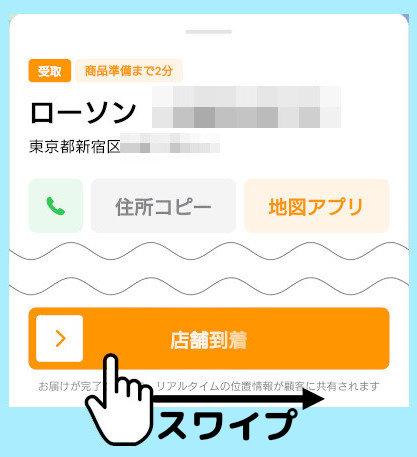
この操作を実行しないと商品の注文番号・注文内容の確認ができないので店に到着したら即実行してください。
商品の受取
店舗到着ボタンをスワイプしたら店員に出前館配達員であることを伝えます。
そして、店舗詳細画面に記載されているDから始まる英数字5ケタの注文番号を伝え、商品内容を店員と確認し商品を受け取ります。
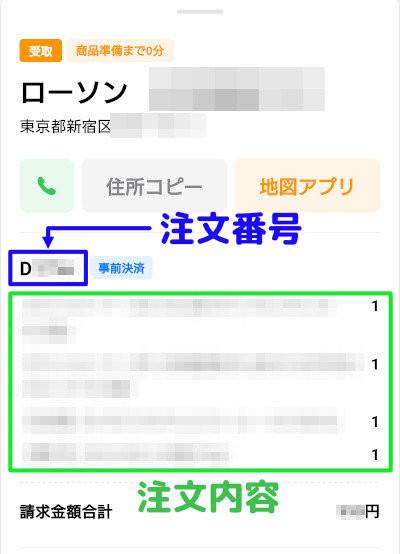
「お客様からの注意事項」の確認を忘れずに!
オファー詳細画面内に「お客様からの注意事項」という項目があり、注文者が店舗に対して何らかの要望を出している場合があります。
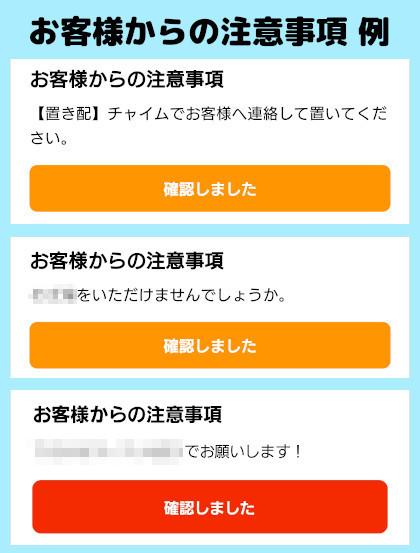
「商品のお渡し方法に関する要望」については ここでは一旦無視して構わないので、店舗に対する商品の要望があるかないかを確認します。
店舗に対しての要望がある場合は 店舗側で その要望に対応済みかを確認しましょう。
尚、この注意事項については店舗側でも確認できるため、店舗側で見落としがなければ すでに店舗側で準備してくれている可能性が高いです。
調理時間が長引き お届け予定時刻よりも遅れてしまいそうな場合は、注文者へ連絡することをおすすめします。
この段階で連絡する場合はタスクリストから行う必要があります。
(商品受け取り前の段階ではオファー詳細画面からは注文者の連絡先は確認できません)
また、注文者へ連絡すべきタイミングについては個々の判断に任せる所でもあり曖昧ではありますが、お届け予定時刻より10~15分以上遅れることが確定した場合は連絡した方が良いかと。
ただ遅延の連絡は大事ではありますが、あまり頻繁に注文者へ電話する行為も迷惑となりうるので、できる限り電話する回数を抑えるようにしましょう。
受取完了の操作
商品を受け取ったら、オファー詳細画面を開きお客様からの注意事項の「確認しました」をタップして、「受取完了」をタップします。
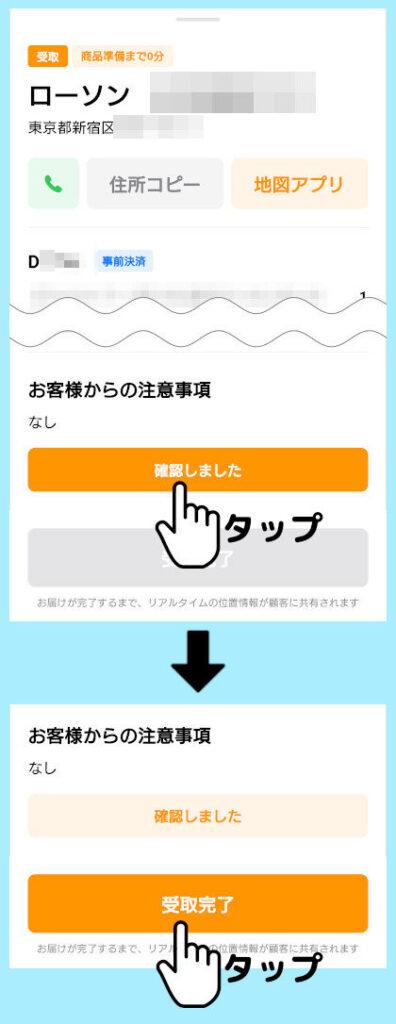
この際、お客様からの注意事項に商品に関する要望がないか再度確認することをお忘れなく。
⑦お届け先への移動
商品の受取が完了したら、お届け予定時刻を目安に届け先(注文者)に向かいます。

お届け先への移動については店舗移動と同じように出前館ドライバーアプリの地図・住所情報を頼りに行きます。
アプリ上の地図情報だけでは不十分だという場合は、 注文者名 下の「電話アイコン(注文者への電話)」「住所コピー」「地図アプリ」を使用します。
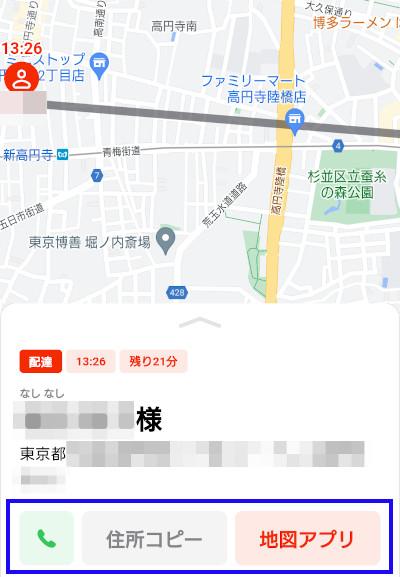
アプリに表示されている届け先到着時刻よりも到着が大幅に遅れる場合は店舗を出発するタイミングで注文者へ連絡(電話)することを推奨します。
具体的に「大幅に遅れる」に該当する時間については各配達員の判断となりますが、15分以上遅延するのであれば一報入れておくのが無難かと思います。
ただし注文者への連絡は必須ではなく、注文者の中には電話されるのを嫌う方もいるので難しいところではあります。
ちなみに届け先到着時刻よりも早く到着してしまう場合も連絡しておいた方が無難ではありますが、早い分には事前連絡なしでも良いかと。
⑧商品のお渡し
注文者の所に到着したら注文者が指定するお届け方法で商品を渡します。
お届け方法の確認の仕方
商品のお届け方法はオファー詳細画面のお客様からの注意事項から確認します。
「なし」と何も記載がなければ手渡しで、【置き配】と記載があれば置き配となり、その他 何かしらお届け方法に関する記載があれば その内容に従います。
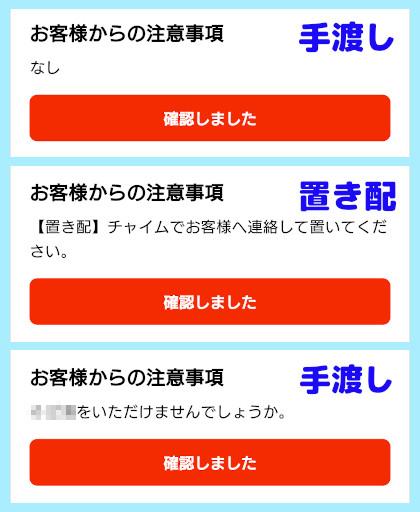
手渡し
注文者に対面で商品をお渡しします。
基本的には注文者の自宅の玄関前で商品を渡すことになりますが、お客様からの注意事項に渡す場所の指定(外など)がある場合は それに従います。
そして、手渡しでもう一つあるのが現金決済です。
(現金設定オンの方に限ります)
現金決済時はオファー詳細画面内に請求金額合計が記載され、「おつりの計算」横のタップするとお釣りの計算例を確認することができます。
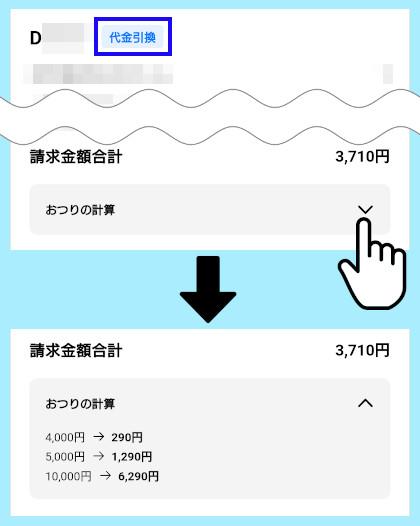
置き配の場合
置き配の場合は注文者が指定する場所に商品を置きますが、何も置き場所指定がない場合は以下の出前館のルールに従います。
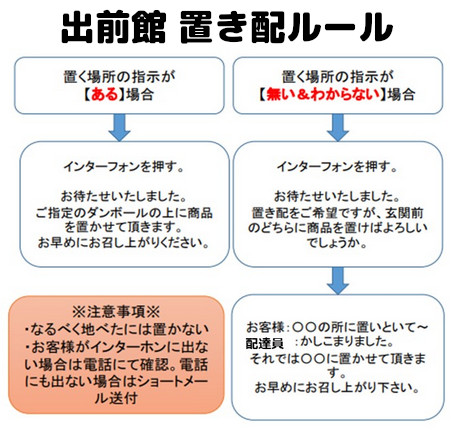
ここからの話は私個人の見解となるので参考程度に聞くだけでOKですが、置く場所の指示がなかった場合はお客様へ確認せずとも 玄関の扉を開けた際に当たらない場所 且つ 玄関を開けて取りやすい場所に置くのが良いと思われます。
また、分かりやすい場所に置けたのであれば、置き配が完了したことを知らせるためにインターフォン(呼び鈴)を1回押して 何も言わずにそのまま去るのがスマートな配達でもあり、置き場所の確認や置いた後に「○○に置かせて頂きました」と言う必要はないかと。
玄関前が余程特殊な構造であれば確認が必要かもしれませんが、それはレアケースなので滅多にお目にかかりません。
そもそもお客様が置き配を指定しているということは配達員と対面で合うことが嫌であったり、あれこれやり取りをしたくないという理由であることも多く、いちいち確認を求めることはお客様の手間を増やしてしまい 丁寧どころか寧ろ迷惑な行為になるとも言えます。
置き配の方法・注文者へ確認の連絡をするべきか否かは、もし自分が注文者の立場になり 最適な行動を選択すれば良いのかと思います。
ちなみに私が過去に注文者へ電話したケースとしては場所の確証性が薄い(表札・マンション名に記載がない場合)時で、極力電話するのは避けるようにしています。
配達完了処理
無事に注文者へ商品をお届けできたら、オファー詳細画面下部の「確認しました」をタップし、「配達完了」をスワイプします。
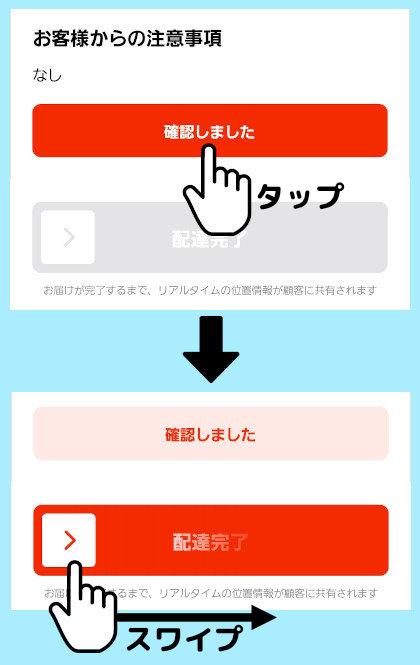
尚、現金決済時は配達完了が以下の画像のように「現金受取・配達完了」と表示されるので、現金設定をオンにしている方は現金の貰い忘れを防ぐ意味でも できれば商品を渡す前に配達完了ボタンを確認するようにしましょう。

そして、配達完了処理から数秒後に画面上部に先程完了した配達の報酬金額が表示されます。
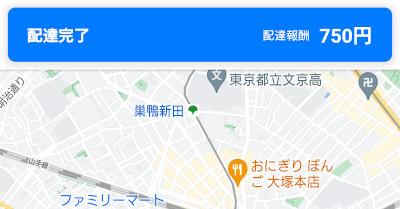
⑨業務終了
配達が完了し、配達業務を継続する場合はそのまま待機状態に戻りオファー通知が来るのを待ち、オファーが来たらオファー受諾の手順から同じように配達を実施します。
配達業務を終了したい場合は画面下部の「業務終了」をタップし(スマホの戻るボタンでも可)、「業務終了」ボタンをタップします。
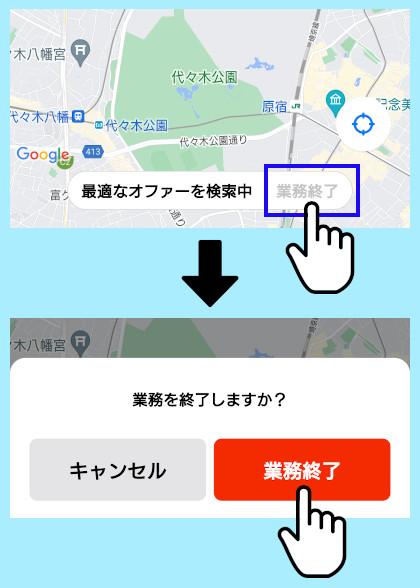
業務終了状態になると、再び「○○○で業務開始」が表示されます。
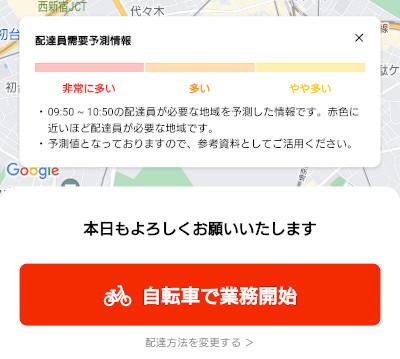
あとはスマホの戻るボタンを押すことで「アプリを終了しますか?」と表示されるので、「確認」をタップすることで業務終了となります。

配達時のポイント・注意点
ここでは出前館配達をする上で抑えるべきポイント・注意点を紹介していきます。
基本的なことから応用的なことまで、出前館で配達するにあたって知っておくべきことでもあるので、これから出前館で配達する予定の方・まだ配達経験が浅い方は必ず目を通すようにしてください。
現在の時刻を把握する
出前館の配達は基本的にお届け予定時刻を目安にに商品を届ける必要があります。
お届け予定時刻よりも早く届ける分には問題ありませんが、お届け予定時刻が遅れてしまう場合 お客様からクレームが入ることもあります。
(早すぎてもクレームが入ることもありますが……)
厄介なのがお客様が遅延したことに対しご立腹されサポートにクレームを入れた場合、最悪のパターンだと商品代金を配達員が補填するというケースに発展する場合があります。
大抵のオファー通知は無謀な予定時刻ではないんですが、中にはお届け予定時刻が すでに現在時刻を過ぎていることがあり、このオファーを受諾してしまうと遅延することが確定してしまいます……
こうした事態を避けるためにもオファー通知を受ける前に、まず現在時刻をしっかりと把握し、オファー通知に表示されている時刻で問題ないかを確認した上でオファーを受諾しましょう。
特に注意して欲しいのが予約時刻が設定されたオファーです。
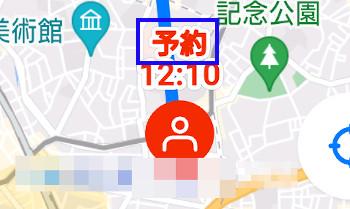
このオファーに関しては予定時刻の5分前後が届ける必要があり、上記の12:10の表記であれば 12:05~12:15ぐらいが目安の時刻となり、遅れるのはもちろんのこと早すぎるのもNGとなります。
このことから現在時刻を把握することを前提にお届け予定時刻もしっかりと確認する必要があるわけですが、じっくり時刻を確認している間に他の配達員にオファーを取られてしまうことも多々あります……
できるだけ早く受諾できるよう 確認する時刻はお届け予定時刻だけとして、時刻確認及び受けるか否かの判断に不慣れな方は「あなただけのオファー」を気長に待ち、慣れるまでは自分のペースでオファー受諾した方が良いかと思われます。
受諾したオファーはキャンセル不可
出前館は一度受諾したオファーは基本的にキャンセルできない仕様となっています。
オファー受諾したものの「今いる場所からでは予定時刻には絶対に間に合わない」「調理遅延で30分も待たされている」「配達中に体調が悪くなった」などの理由で配達をキャンセルすることは許されていません。
オファーキャンセルが可能なケースとして挙げられるのが「店舗が閉まっていた」「調理することができない(材料不足など)」「調理が過度に遅延している(1時間ぐらい)」「重大な事故に遭ってしまった」「注文者が商品をキャンセルした」となり、これらは1000回配達していて数回あるかどうかのレベルで早々お目にかかることはありません。
このことからオファーを受諾した以上は配達を全うする必要があるため 配達を最後までやり遂げなくてはいけません。
オファーがキャンセルできるか否かの明確な定義はないので、とにかく何らかの事情でオファーをキャンセルした場合は一旦拠点サポートに電話することをおすすめします。
配達中に追加オファーが来ることがある
オファーを受諾した時点で、追加で別のオファー通知が届くことがあります。
追加オファーが来た場合は画面上部に 表示され、地図には追加オファーの場所・予定時刻が表記されます。
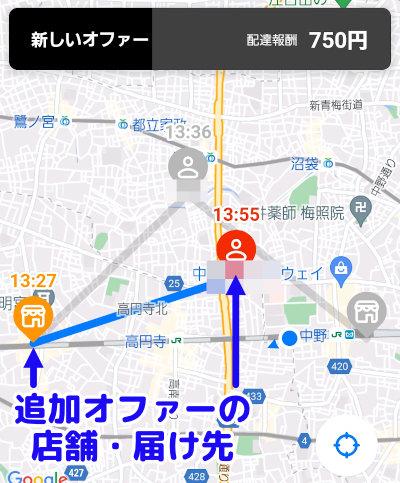
追加オファーを受諾したい場合は画面上部の「新しいオファー」をタップし、その後 オファー通知画面に移行し受諾ボタンをスライドします。
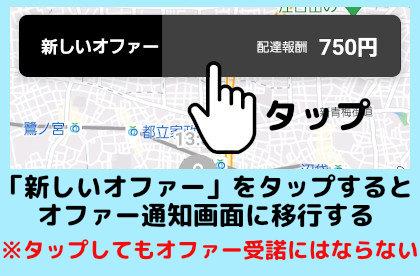
「新しいオファー」をタップしただけではオファー受諾にはなりませんので、誤タップしても即オファー受諾とはならないのでご安心ください。
また、追加オファー受諾後の店舗・届け先の移動順序についてはAIが自動的に決定し、移動順序はマップ画面もしくはタスクリストから確認できます。
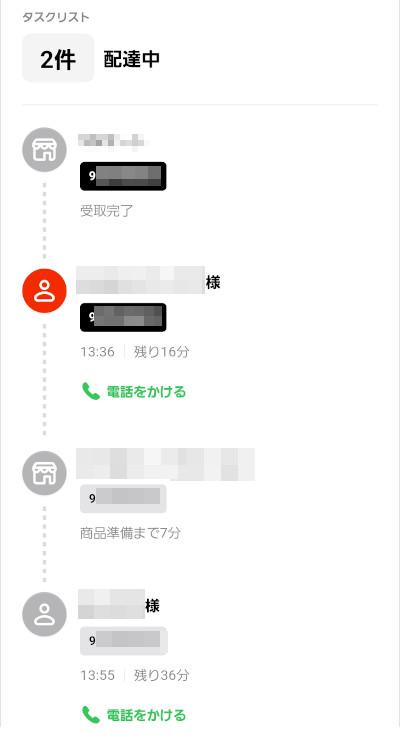
移動パターンは様々で、連続で店舗に行ってからそれぞれの届け先に行くケースもあれば、1件終わってから次のオファーに行くこともあります。
尚、配達員は指定された順序通りに移動する必要があり、違う順序の方が最適に配達できたとしても 配達員側で勝手に順序を変えることは禁止されているのでご注意ください。
初心者は追加オファーの受諾は非推奨
追加オファーを受諾することで 立て続けに配達ができ より効率的に報酬を稼ぐことも可能ですが、どこか一箇所でトラブルに遭遇してしまうと全体の配送に悪影響を及ぼすことがあります。
仮に店舗1→店舗2→顧客2→顧客1というルートを指定された場合に店舗2で長時間の調理待ちを受けてしまうと顧客2はおろか顧客1へ届ける時間が大幅に遅れ 最悪クレームに繋がることもあります。
それ以外にも、AIが非効率なルートを指定してくることもあり、配達員はそれに従うしかなく、結局のところ欲張らず1件ずつ地道にこなした方が効率が良かった なんてこともあるので 経験が少ない内は追加オファーを避けた方が良いかと。
ペナルティ5回でアカウント停止
出前館ではペナルティと判断された行為を5回してしまうとアカウント停止となります。
ペナルティに該当する行為については具体的な明記はなく、ペナルティかどうかは出前館運営・拠点サポートの判断となります。
ペナルティ行為に該当する例として「商品をこぼした・破損した」「顧客から何らかの理由でクレームが入った」「個人的な都合で配達をキャンセルした」などがあります。
尚、一度付いたペナルティは半永久的に残るため、出来る限り避けたいところではあります。
到着から10分応答がなければ廃棄処理
出前館では届け先に到着して お客様へ連絡(インターホン&電話)開始から10分経過後、再度連絡して応答がない場合は商品を廃棄して良いというルールがあります。
廃棄する場合は適切な場所に捨てる もしくは自分で召し上がるかのどちらかになります。
ただし上記の10分廃棄にあたって以下の点を注意する必要があります。
必ず拠点サポートに連絡する
10分廃棄をする際は必ず拠点サポートに連絡する必要があります。
拠点サポートへ連絡するタイミングは10分待機後の再度注文者へ連絡した後となり、拠点サポートへの連絡をもって初めて廃棄処理をする形となります。
くれぐれも独断で廃棄処理をしないようご注意ください。

お届け予定時刻前の場合は拠点サポートに要相談
10分待機後の時刻がお届け予定時刻よりも前だった場合は、本当に廃棄して良いか拠点サポートに問い合わせることを推奨します。
具体例としてお届け予定時刻が12時30分で、届け先に12時10分に到着したものの12時20分になっても一向応答がないというケースで、お届け予定時刻まで待つべきかどうかは拠点サポートに判断を委ねるのがよろしいかと。
もしかすると注文者は到着予定時間に合わせて外出している可能性もあり、注文者からすれば「勝手に早く到着して商品を廃棄なんて理不尽だ」とクレームにも繋がりかねません。
本件は対応する担当者によって回答が異なることもあり、中には「予定時刻まで待ってから再度電話してきてください」という担当者もいるかもしれません。
そうしたことを考慮すると、10分待機後にあと数分でお届け予定時刻になるということでしたら、数分待ってから注文者に連絡を取り応答が無ければ サポート拠点に連絡するの方が無難かもしれません。
店舗に返却が必要なオファーがある
これは非常にレアケースですが、医薬品の配達に関しては 注文者が不在などの理由で10分経過しても商品を渡せなかった場合はピックアップした店舗に商品を返送する必要があります。
この医薬品の配達オファーは少し特殊で、返品配達については再配達扱いとなり別途報酬が発生する仕組みとなっています。
ただし、拠点サポートへの連絡は10分廃棄の時と同様に必須であり、拠点サポートへ連絡せずに返品配送をおこなった場合は返品配送時の報酬が発生しないことがあるので、くれぐれも自己判断で勝手に返品配達をしないようご注意ください。
最後に
以上が出前館の配達業務手順となります。
各手順毎に細かく解説をしてきたので結構なボリュームになりましたが、一つ一つの手順は非常にシンプルであり 最初は少々使いづらいかもしれませんが 数回配達をこなせば すぐに慣れると思われます。
出前館の配達で気を付けたいのはイレギュラーな事象が発生した場合の対応方法であり、何が起きてもできるだけ冷静に対処できるよう「配達時のポイント・注意点」には必ず目を通して頂ければと思います。
それでは良い配達ライフを。











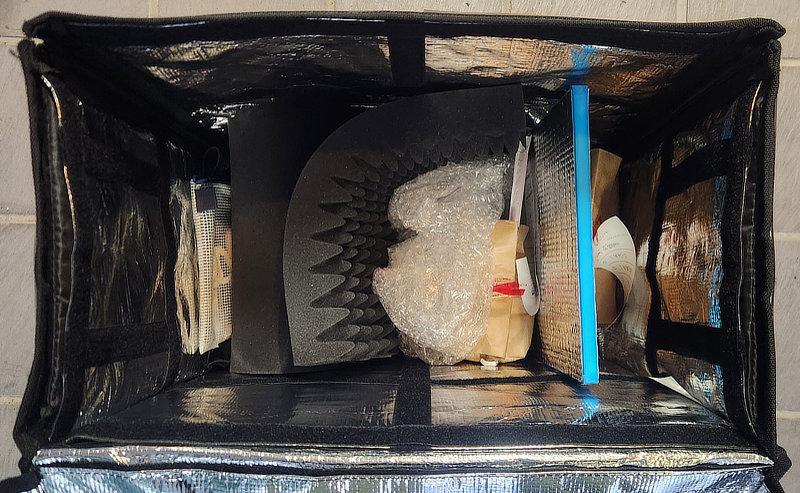

コメント